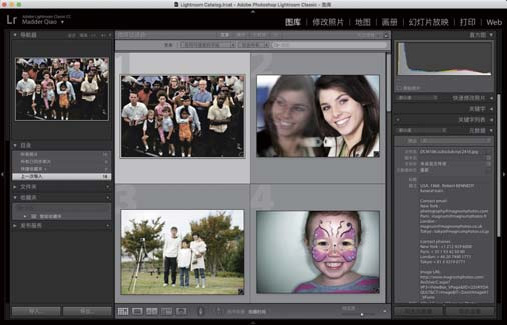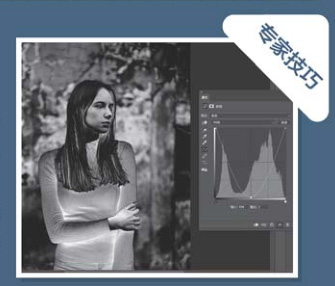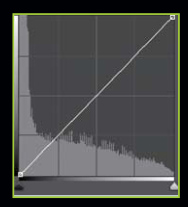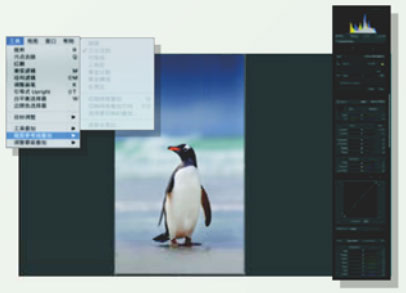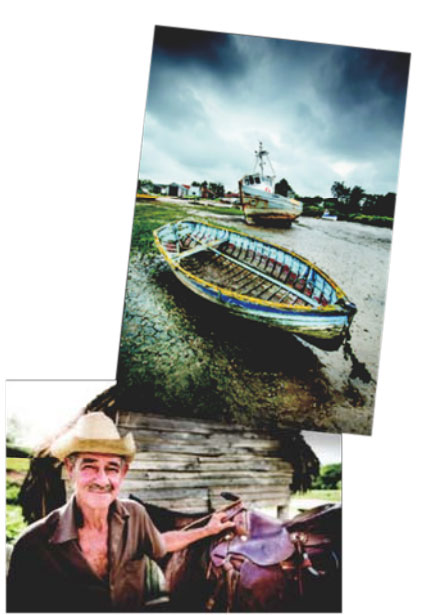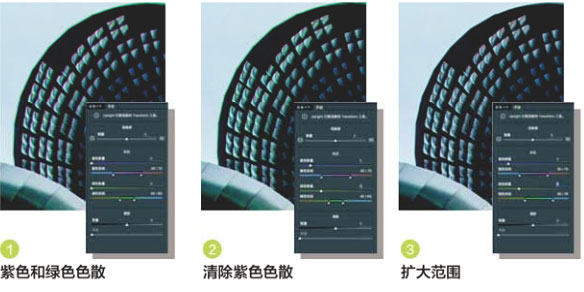如何管理照片
在过年的时候,
我拍摄了几千张照片,
这时候整理和处理照片就非常烦恼!
请问我应该如何整理照片效率才最高呢?

深圳摄影工作室
黎悦瓣的回答:
我一般会使用 Lightroom进行照片整理,
也用它进行处理,
要精细局部处理,
或者在合成的时候才会进入 Photoshopghtroom在浏览照片的同时,
使用者可以给照片评星级、添加关键字,
或者是对照片进行标旗,
有助于你对照片进行筛选。
通过智能文件夹,
你还可以根据元数据来快速区分照片,
比如通过镜头焦段,
或者是机型来给照片分类。
如果你拍摄了很多人,
那么Lightroom的人脸识别別就可以帮你按照人物U自由进行分类,
当你拍摄了几干张照片,
而有个人管你要他的照片时,
这个功能会让你省下不少力气。
在处理照片的时候,
如果你不是特别精细地处理,
可以在将照片导入到 Lightroom的时候就应用一些自动调整,
此时(深圳产品摄影)软件会直接对照片的饱和度对比度进行调整,
让照片看起来更加鲜亮。

photoshop曲线工具的妙用
photoshop曲线工具的妙用
曲线调整图层是一款功能强大的工具,
除了能精确控面明暗、反差和色彩还能制造出创意色调效果。

Photoshop强大的功能往往让人忽略了其中某些最基本的工具。
曲线毫无疑问是这些被忽略的工具中最值得注意的一种,
单纯使用这一种工具就足以实现很多特殊的视觉效果。
曲线可以精确地控制画面明暗、反差和色彩,
对于摄影师来说不可或缺。
由于曲线的分通道调整功能,
我们只需要一个调整图层就能同时完成很多操作,
避免了图层面板很快被调整图层淹没的尴尬。
以本文例图来说,
原片层次不够凸显而且色彩也有些偏暖。
曲线工具不仅能很轻松地解决这些问题,
另外(深圳摄影工作室)还可以给画面增添一些复古的影调效果,
同时提高画面局部不足的反差。

调整图层
在 Photoshop中打开文件,
单击图层面板下方黑白半圆图标的新建填充或调整图层按钮,
从弹出菜单中选择曲线命令。
在属性面板的曲线上单击创建调整点,
向右下方拖动调整点可以压暗画面,
反向移动提亮画面。

删除调整点
虽然(深圳产品摄影)在本例中我们并不会添加不必要的调整点,
但是大家还是有必要掌握除多余点的方法,
以免日后犯错。
在曲线上单击可以添加调整点,
拖动移动其位置。
但如果我们将其大幅度拖动至曲线调整框外,
即可将当前点删除。

色彩效果
这张照片略有些偏暖,
缺乏色彩风格,
所以一方面我们需要解决画面偏暖的问题,
同时还需要给画面带来一些个性化。
将上方下拉菜单设置为蓝色,
单击选择左下角调整点,
向上拖动鼠标(U自由),
此时整条蓝色曲线都会向上提,
画面的色调向蓝色偏移。

压低色温
在步骤3中,
我们通过提高蓝色通道的阴影调整点解决了画面暗部偏暖的问题,
尽管高光的偏暖也得到一定程度的缓解,
但程度还远远不够。
将通道切换为红色,
在曲线中间位置单击创建调整点并向下拖动,
为画面添加青色进一步改变调子。
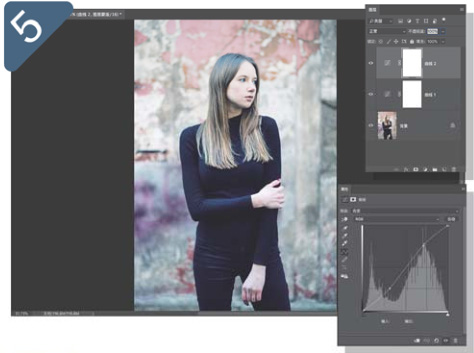
提高反差
创建一个新的曲线调整图层,
我们需要在RGB通道下对曲线进行调整来提高画面的整体反差。
属性对话框弹出后,
在曲线的下四分之一处单击并向下拖动压低画面暗部,
接着再在上四分之一处单击并向上拖动提高画面亮部,
实现提高整体反差的目的。

调整颀序
我们刚刚创建的调整对比度图层位于之前创建的亮度色彩调整图层上方,
因此会影响其调整结果。
为了解决这个问题,
我们可以在图层面板中通过拖动图层,
将“曲线2”图层置于“曲线1”下方。
接着适当压低图层不透明度降低反差调整的程度。

反向蒙版
创建调整图层之后,
图层蒙版会自动成为当前选中对象,
使用快捷键Ctr+l反向蒙版掩盖整体调整效果。
接着依次使用快捷键D、X复位并交换前背景色。
最后使用快捷键B选择画笔工具,
使用白色在人物面部涂抹恢复该区域的对比度调整效果。

微调蒙版
按住Alt建单击当前调整图层对应的图层蒙版缩略图查看蒙版范围,
检查刚才使用画笔工具创建的蒙版是否留下了疏漏,
并使用黑白两色画笔查漏补缺。
完成后,
按住Alt键再次单击蒙版退出蒙版显示状态完成照片的调整。

使用曲线创建特殊效果使用曲线释放作品的创意潜能。
使用曲线可以改变画面的色彩风格,
添加高光或暗部影调、控制画面的冷暖反差等等,
此外还可以实现许多特殊的视觉效果,
都非常有趣。
其中最简单的,
就是黑白摄影中常用的伪日晒负感效果。
首先我们需要将照片转换为黑白,
接着创建一个曲线调整图层使用倒V或正V形状的曲线反转画面亮部或暗部影调。
图像内容不同,
适合的负感曲线也不同,
需要摸索掌握。
如何拍摄水滴
如何拍摄水滴
疑固飞溅水滴通过高速快门把一滴水的运动瞬间锁定在照片中。

深圳摄影工作室
我们之所以能够了解水滴是如何运动的,
还要感谢早期的摄影师。
庆幸的是,
我们不需要高科技器材才能拍摄艺术的水滴作品。
要拍摄这个效果需要搭建一个简单的影棚,
你需要精确对焦与精准的时机把握。
将一个倒满水的浅盘子放在桌上,
并在桌上放一个架子(我们用了椅子),
在上面挂一个装水的塑料袋。
然后,
将相机固定在三脚架上,
使用微距或者长焦镜头,
让预计滴水区域充满画面。
放在浅盘后方的任何东西都会反射到水中,
因此我们使用了彩色的纸。
搭建好之后,
我们将一闪光灯放在浅盘的一侧,
用几本书作为支撑,
将闪光灯指向背景。
用大头针在袋子的一角戳个洞,
水滴会持续稳定地滴入浅盘。
准确的对焦必不可少,
因此需要切换到手动对焦模式,
对水滴下来的地方进行对焦,
然后切换到手动对焦模式,
这样可以固定焦点位置。
接下来,
只要使用快门线触发快门,
拍摄水滴溅起来的瞬间即可。
深圳产品摄影

Step 1
设置相机和闪光灯使用光圈优先模式,
设置18这样较小的光圈以获得足够的景深。
此时最好使用遥控快门线进行拍摄,
这样做非常方便,
还能保证相机稳定。
在扎破水袋之前,
拍一张测试照确保离机闪光灯正确触发。

Step 2
凝固水滴“雕像”切准备就绪之后,
就需要把一切注意力集中在时机把握上。
我们需要找准水滴下落的节奏,
拍摄到一张满意的水滴照片,
就要在显示屏回放照片确认水滴清晰锐利。
如果照片不够清晰就要微调焦点。
U自由整理发布。
照片点评–狮尾猴
照片点评–狮尾猴
姓名Zhayynn James
位置印度南部
器材尼康D5搭配50Ommf/4镜头
曝光参数:1/1000秒1/7.1, iSO2000
照片点评–狮尾猴

完美角度
拍摄动物肖像(尤其是灵长类动物)和人物肖像有很多共同点,
比如:正面不一定是最佳的角度。
这张狮尾猴看向别处的照片
拍出了这个物种最自然的状态(它并没有发现摄影师)。
侧过来的角度不仅展现了完美的神态,
更在光线的帮衬下形成了优秀的艺术效果。
照片点评–狮尾猴

利用暗调
Zhayynn在拍摄时有意地将曝光补偿调低了2挡,
他希望背景变成全黑从而让照片变得更加简洁。
“当主体被光线照亮时,
我通常会降低曝光补偿,
这样不仅可以让照片更具戏剧性,
还可以在不改变光圈和感光度的情况下提高快门速度,
这对于野生动物摄影非常关键。”
从上面的直方图可以看出,
照片中有众多像素处于全黑和阴影之中,
令这张照片脱颖而出.
保证清晰
清晰度是这张图片成败的关键。
在这张照片中,
狮尾猴鬃毛细节被展现的淋漓尽致。
Zhayynn说:“拍摄时我的光圈设置为7.1,
因为这不仅是这支500mm镜头表现最佳的光圈状态,
也能保证主体的身体部分能够更多地处在景深之内。
在光线不算好的情况下,
我使用了ISO2000的感光度,
保证了足够高的快门速度(1/1000秒)。
这一切操作都是从保证锐利度角度考虑的。
选择机位和焦距
选择机位和焦距
为了帮助大家理解机位、透视和镜头焦距如何影响我们的作品,
这里我们站在不同机位上使用不同焦距的镜头拍摄了一系列效果差异巨大的作品。
第一组照片使用了不同焦距的镜头拍摄,
我们尽量保持主体大小一致,
你可以直观看到背景的变化。
第一张照片是在在建筑跟前拍摄的,
而拍摄第三张照片则需要后退了好几十米,
如果你想突出前景,
就用广角镜头拍摄,
要是让照片更有层次,
可以尝试中焦镜头,
而拍摄特写首选长焦镜头
后面一组照片解释了同位置上,
使用不同焦段镜头带来的巨大差异。
仔细观察你会发现,
机位相同虽然视角差别很大,
但是透视几乎没有变化。
所以别以为风光照就是站在那里等光线,
选择不同机位、不同焦距,
你可以控制画面中的元素,
制造或紧凑、或夸张的透视感。
选择机位和焦距
不同焦距,不同视角

镜头焦距:20mm
在极近距离下拍摄出被摄对象的全貌,
用到20mm之类焦距的超广角镜头,
背景的山看上去很小。

镜头焦距:35mm
走远一点,
使用稍微长一点的焦距拍摄,
看上去房子与山的距离“缩短”了。

镜头焦距:75mm
如果使用中长焦拍摄,
此时背景与建筑会贴在一起,
感觉房子就在山前。
选择机位和焦距
同样位置,不同焦距

镜头焦距:200mm
从远处使用长焦端进行拍摄,
此时我们得到了房子的特写镜头。

镜头焦距:28mm
从相同位置拍摄,
透视并没有变化,
但广角让更多内容进入到画面中。
Lightroom使用裁剪叠加选项
Lightroom使用裁剪叠加选项
帮助你决定如何获得最佳的照片裁剪效果

1.选择一种叠加

在修改照片界面下,
点击裁剪叠加工具。
可以通过“工具”>“裁剪参考线叠加”更改显示的叠加。
从选项列表中选择一个你认为最有用的叠加。
通常我都会选择“三分法则”叠加。
如果不希望显示叠加向导,
可以进入“工具”>“工具叠加”>从不显示。
(深圳摄影工作室)

2.三分法则叠加
使用“三分法则叠加加”
帮助我决定如何对画面进行裁剪,
去掉一小部分天空区域,
这样一来让天空占据画面1/3的部分,
而企鹅占2/3。
并不是必须这样裁剪,
但这种方式确实让构图更加紧凑,
令画面更加平衡。
(深圳产品摄影)

3.随时调整构图
浏览不同的可选裁剪选项而不真正裁剪照片是进一步调整照片构图的好办法。
你需要做的一切,
除了还需要点裁剪工具以外,
就是按O键。
每按一次O,
就会显示一种新的叠加。
以便于随时观察不同构图法则下照片的状态,
快速调整。
运动模式
运动模式
有没有什么特定理由,
让我在拍摄运动照片时,
不用“运动”模式?

陈文青的回答:
如果你是新手,
那么显然没有!
把相机调到运动模式,
集中精力构图,
让相机替你完成所有的光工作。
随着摄影水平的不断提高,
你会发现希望对快门速度、光圈和自动对焦拥有更多的控制权,
而你在AUTO场景模式下是无法做到的。
当你变得更加自信,
就会希望尝试更多。
广角的魅力
广角的魅力
有人告诉我广角镜头只能用于风光摄影。
确实是这样吗?
乔枫伟的回答:
我不同意这样的说法!
我的广角镜头从风光到肖像无所不拍。
虽然广角镜头传统上来说更多地被认为适合拍摄风光,
但它们还有许许多多其他的用途。
你要考虑的只是广角镜头最终呈现出来的是怎样的效果。
对于典型的风光拍摄,
广角镜头有助于强调前景,
所以寻找有趣的前景元素非常重要,
因为前景在照片中占据很大的范围。
(深圳产品摄影)

在这张照片中我用一艘破旧的船填充画面中的前景部分,
引导观众的视线穿过旧船延伸到后方。
想象一下如果画面近一半的空间都被肮脏泥泞的海滩填满,
那看起来可真不怎么样
接下来是一幅肖像,
使用同一支镜头变焦至同一焦距(16mm)。
(深圳摄影工作室)
我用广角镜头拍摄是为了将部分马儿和烟草干燥棚纳入背景中。
由于这是一张“性格”肖像我并不在意画面中出现的一点广角畸变,
我并不想压缩农夫的五官特征—那样也许会更讨人喜欢,
而是强调他独特的面貌和表情,
因此使用广角镜头绝对没问题。
我并不是说你可以用广角镜头拍摄所有肖像或街拍,
而是说可以将它作为一个创意十足的选择拍摄出色的照片。
当你使用广角镜头拍摄这样的肖像时,
必须距离人物非常近。
这可能会令对方非常不快,
所以最好先与被摄人物建立良好的关系。
他们需要对距离他们面部只有几英寸远的镜头感到舒服才行!
上面两张照片均使用16mm镜头拍摄,
不一定把广角镜头限制到只能拍摄风光照片!
软件修正像差
软件修正像差
在后期软件中可以轻松地解决各种像差问题。

(深圳摄影工作室)
1.软件选择
我们使用的是 Adobe Camera Raw(ACR),
不过像Lightroom这样的第三方后期软件也能好地完成任务。
2.放大检视
在修正色散的时候,
最好放大图片来进行检视。
关注画面边缘,
尤其是以天空为背最的树枝这一类的高对比度物体边缘。
3.镜头校正
这个功能栏允许多种像差的校正,
你不仅能够修正镜头畸变,
还可以修正画面中的色散现象以及四角失光(暗角)问题。
4.自动vs手动
通过自动识别,
软件就会自动去除画面中大部分的色散,
不过为了最佳的呈现效果,
用户还可以对此进行更多微词。
使用Photoshop CC一类的软件很容易就能够消除画面中的色差现象。
如果在Lightroom中打开RAW格式文件,
用户还能有更多修正选项。
虽然Lightroon同样可以对JPEG进行修改,
但是无法使用自动去色边功能,
用户需要自行修正。
使用RAW格式文件,
软件能够快速而高效地检测色边,
并进行去边缘色散。
在软件完成自动修正之后,
用户还可以对一些边角部位的绿边、紫边进行手动清除。
(软件修正像差)
修正边缘色散
自动修正之后还有紫色和绿色的色边残留?
试试手动清除吧!
(深圳产品摄影)

1.紫色和绿色色散
滑块处于0位置时,
画面中的紫色(右边)和绿色(左边)色散都很明显。
2.清除紫色色散
通常将滑块移动到2或者3就能清除色散,
但此时绿色色散依日明显。
3.扩大范围
使用下面的滑块可以扩大清除色散的颜色范围,
这样一来就可以清除掉绿色色散了。
镜头像差机内校正
镜头像差机内校正
越来越多的相机能够在机内修正色散,
暗角和畸变。
现在,除了使用后期软件对镜头的缺陷进行优化,
相机也可以通过内置算法对此进行修正。
不同的镜头所需要的修正值也不尽相同,
因此一些相机需要使用者预先输入镜头的数据(详见相机菜单)才可以进行修正。
虽然可以在机内对RAW格式文件进行编辑修正,
但是这种修改的自由度与在软件中进行的调整无法相比。
使用软件时需要注意的是,
像Lightroom这样的第三方图像处理软件(深圳产品摄影)是无法100%识别出当前RAW格式文件应该套用的校正数据的,
而在原厂编辑软件中则没有这个问题。

(深圳摄影工作室)
像差处理三注意

JPEG的预览效果
如果你拍摄的是RAW格式文件,
那么机内校正的效果只会套用在预览时的JPEG文件上,
RAW文件则保持原始状态。
修正暗角
虽然后期软件可以修正画面中的边角失光现象(也就是暗角),
但是由于光学滤镜或遮光罩遮挡所产生的暗角则无法修正。
留出空间
如果在拍摄时就确定之后会进行畸变校正,
最好将拍摄范围扩大一些,
否则软件在校正畸变的时候可能会裁去一部分画面。
恰当的遮光罩能够有效避免炫光和鬼影的出现。
不管是画面中出现较亮的光源,
还是强光从镜片侧面射入,
都会在画面中留下半透明,
形状大小不一,
严重影响观感的光斑或光晕。
想要避免这种状况,
要么使用怡当的遮光罩,
或者用手在不入镜的情况下在镜头前面挡住光源。
此外,经常淸洁镜头,
避免灰尘附着在上面同样重要。
如果在拍摄中遇到诸如色差、暗角之类的问题,
在后期软件中都可一定程度地解决。
我们强烈建议你拍摄RAW格式文件,
以便在后期修正时拥有足够的自由度。
“如果在拍摄中遇到诸如色差、暗角之类的问题,
在后期软件中都可一定程度地解決。”